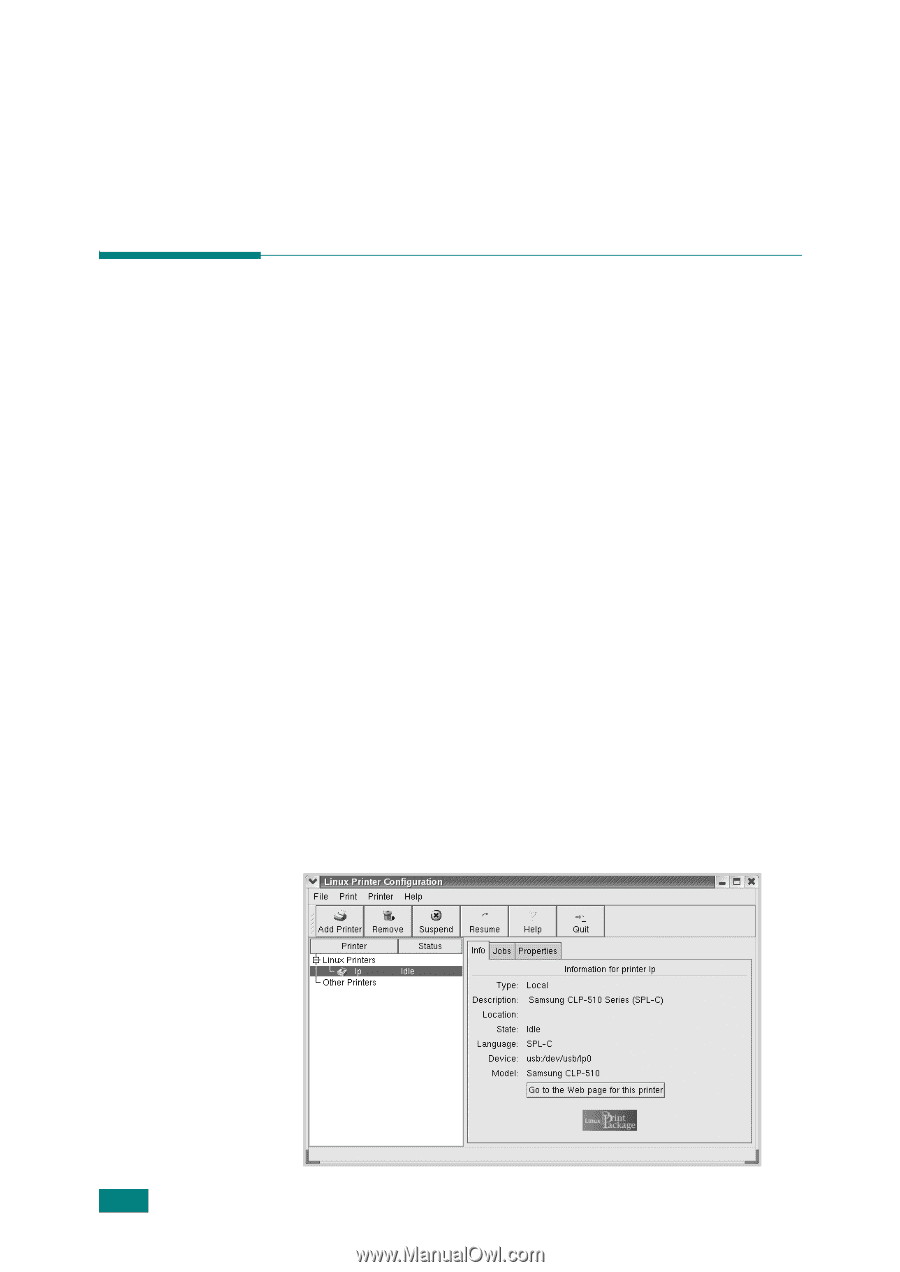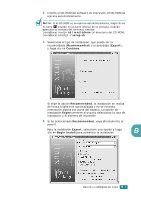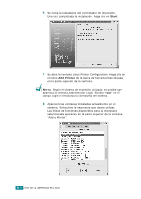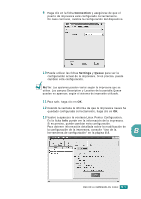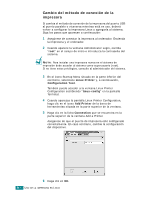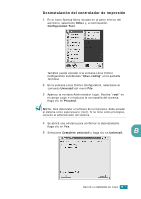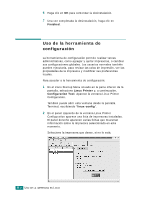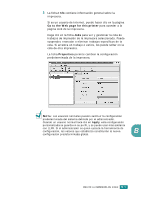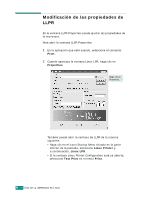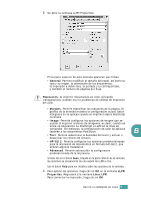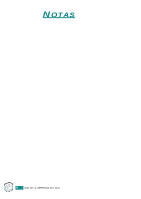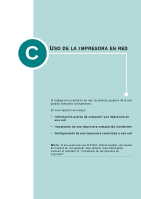Samsung CLP-510 User Manual (SPANISH) - Page 219
Uso de la herramienta de configuración, Finished, Linux Printer, Configuration Tool, linux-config
 |
UPC - 635753700404
View all Samsung CLP-510 manuals
Add to My Manuals
Save this manual to your list of manuals |
Page 219 highlights
6 Haga clic en OK para comenzar la desinstalación. 7 Una vez completada la desinstalación, haga clic en Finished. Uso de la herramienta de configuración La herramienta de configuración permite realizar tareas administrativas, como agregar y quitar impresoras, o cambiar sus configuraciones globales. Los usuarios normales también pueden ejecutarla, para revisar las colas de impresión, ver las propiedades de la impresora y modificar sus preferencias locales. Para acceder a la herramienta de configuración: 1 En el icono Startup Menu situado en la parte inferior de la pantalla, seleccione Linux Printer y, a continuación, Configuration Tool. Aparece la ventana Linux Printer Configuration. También puede abrir esta ventana desde la pantalla Terminal, escribiendo "linux-config". 2 En el panel izquierdo de la ventana Linux Printer Configuration aparece una lista de impresoras instaladas. El panel derecho aparecen varias fichas que muestran información sobre la impresora seleccionada en este momento. Seleccione la impresora que desee, si no lo está. B.8 USO DE LA IMPRESORA EN LINUX